搜索和筛选照片 (iOS)
目标
在 iOS 移动设备上的照片工具中搜索和筛选照片。
需要考虑的事项
- 所需用户权限:照片工具的“只读”或更高级别权限。
- 其他信息:
步骤
- 导航到 iOS 移动设备上的项目照片工具。
这将显示该项目的照片提要。 - 点击选项菜单
 选择首选视图:
选择首选视图:
- 提要视图

- 时间轴视图

- 相册视图

- 提要视图
搜索照片
- 点击搜索栏以输入关键词或短语。
注意:此搜索将返回与以下项匹配的信息:- 从时间线视图
- 文件名
- 描述
- 从相册视图
- 相册名称
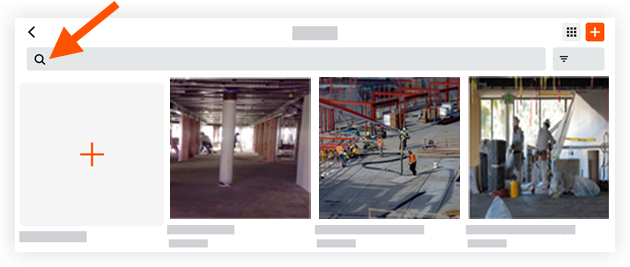
- 相册名称
- 从时间线视图
- 点击照片以查看其详细信息。
筛选照片
- 点击筛选器
 。
。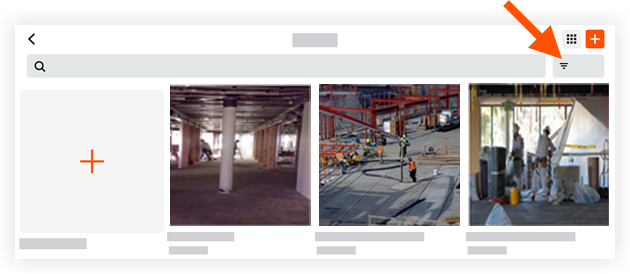
- 从以下选项中点击要应用的筛选器:
- 分组依据:选择按“月”、“周”和“日”筛选照片。
- 筛选依据:选择按以下选项筛选照片:
- 私人 - 按隐私状态过滤仅在选项中的“时间轴视图”中可用
 菜单。
菜单。 - 地点
- 行业
- 私人 - 按隐私状态过滤仅在选项中的“时间轴视图”中可用
- 可选:点击照片以查看其详细信息。

